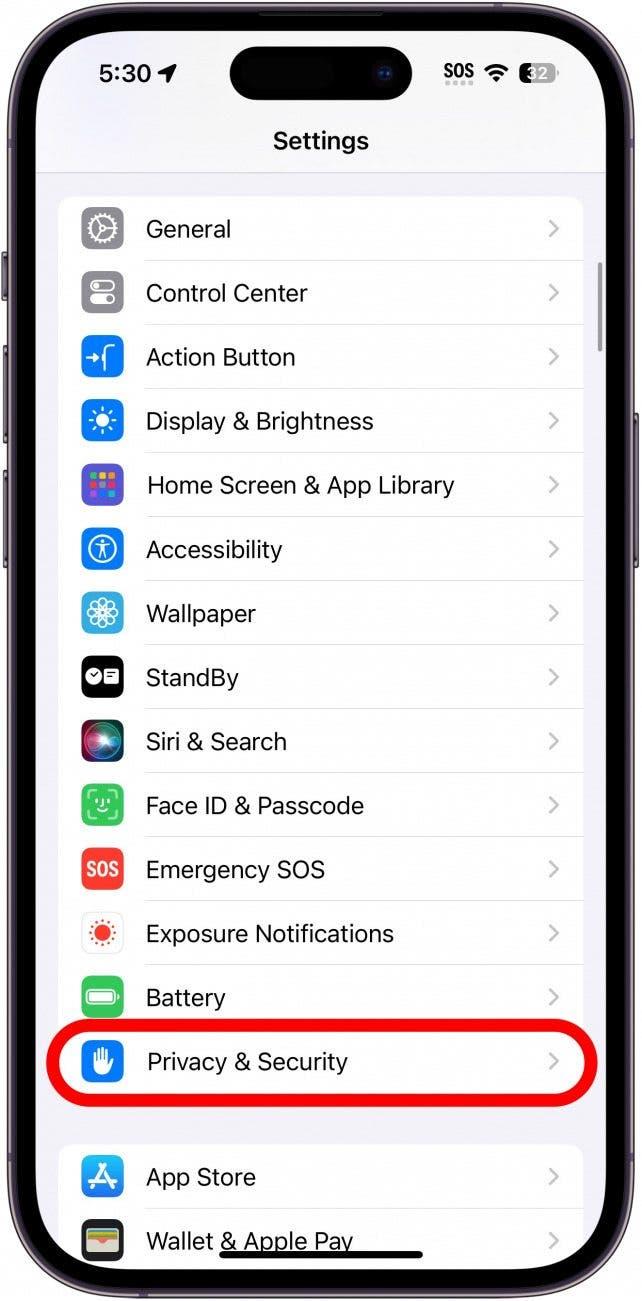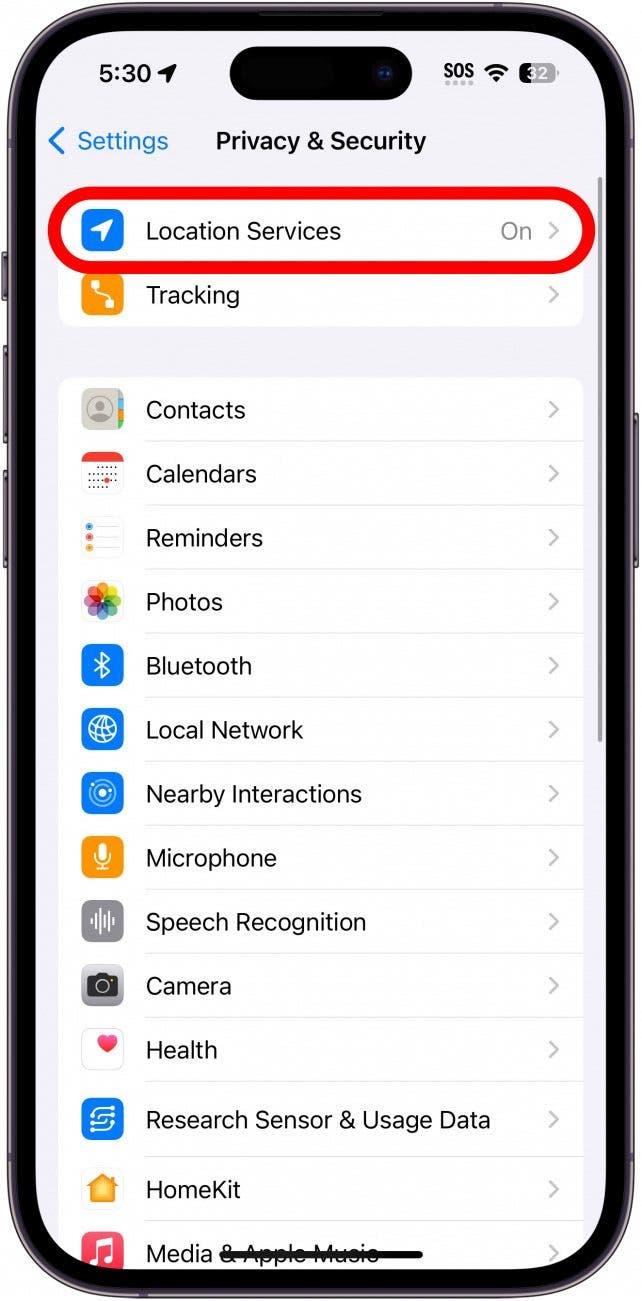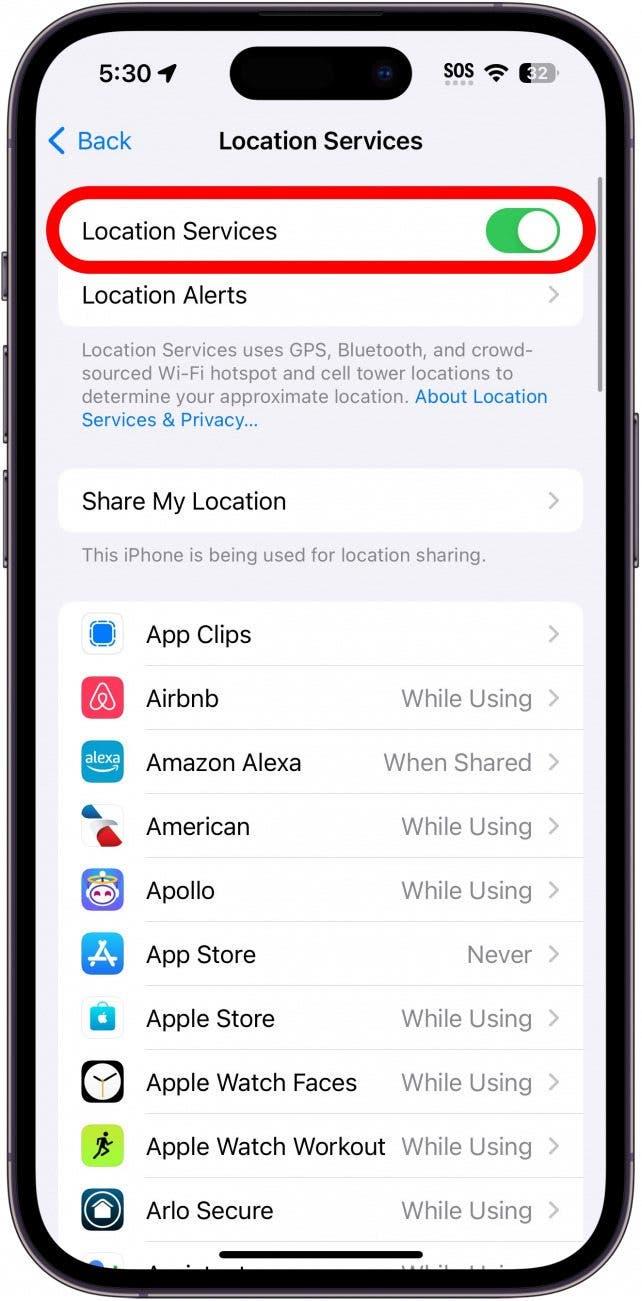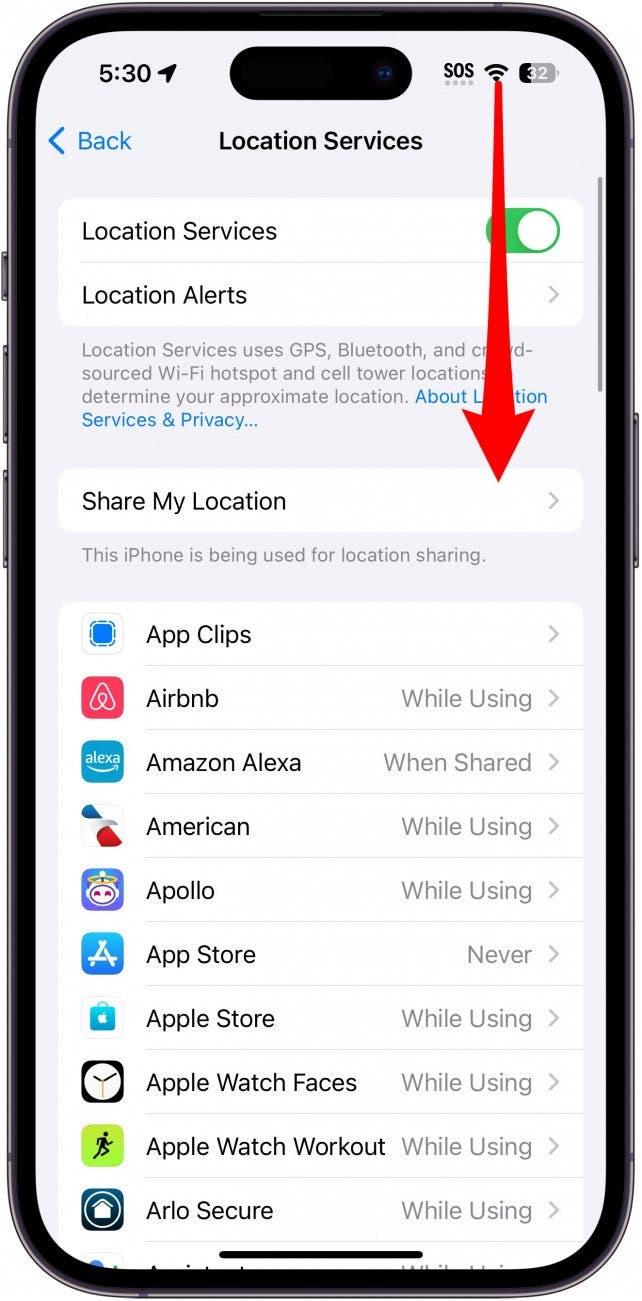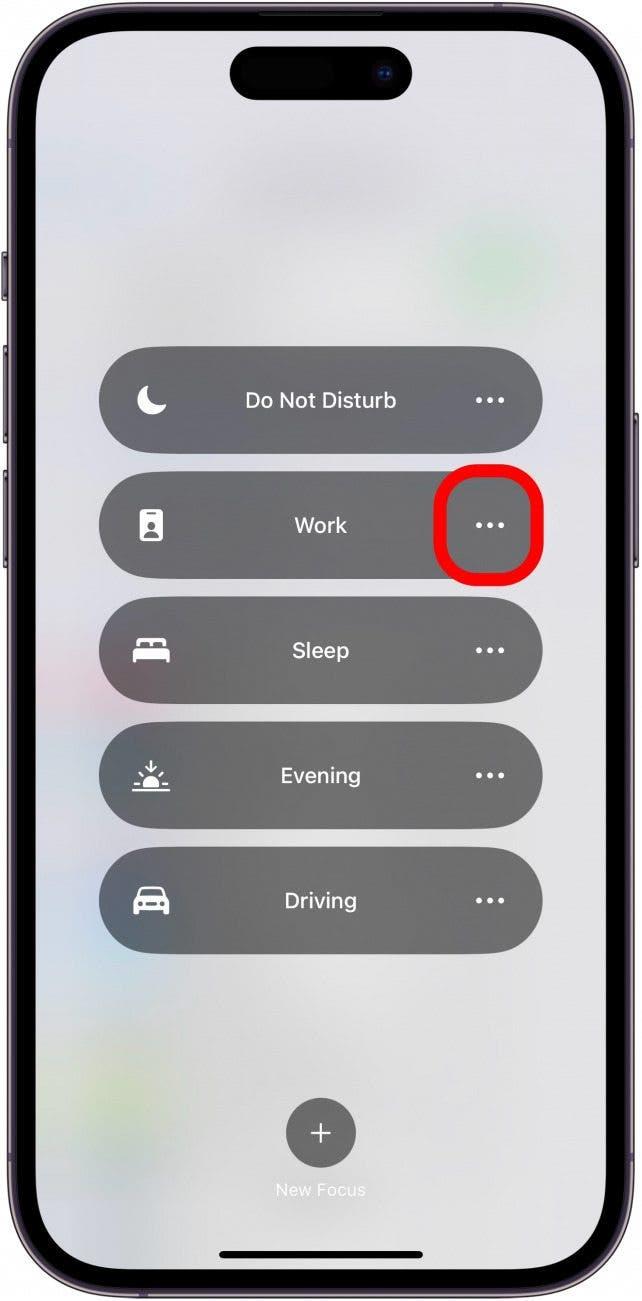Ak ste na iPhone ešte nepoužívali režimy zaostrenia, je to skvelý spôsob, ako zabrániť rozptyľovaniu od hovorov, správ a aplikácií. Je neuveriteľne všestranný a užitočný vďaka funkciám, ako je aktivácia na základe polohy. Naučte sa, ako zapnúť Focus pre konkrétne miesta, aby vaše zariadenie nezačalo bzučať a pípať práve vtedy, keď potrebujete, aby bolo ticho.
Prečo sa vám tento tip bude páčiť:
- Pri odchode z kancelárie automaticky vypnite zariadenie Work Focus.
- Vyhnete sa tomu, aby ste museli pamätať na manuálne vypnutie funkcie Focus.
Ako vypnúť funkciu Nerušiť pri odchode z miesta
Systémové požiadavky
Tento tip funguje na iPhonoch a iPadoch so systémom iOS 16 alebo novším a iPadOS 16 alebo novším. Zistite, ako aktualizovať na najnovšiu verziu systému iOS alebo iPadOS.
Režimy sústredenia, ako je režim Nerušiť, vám môžu pomôcť zostať pri práci a zabrániť rozptyľovaniu. Možno však nebudete chcieť, aby režim Focus zostal vždy aktívny. Našťastie si môžeš nastaviť, aby sa Focus automaticky vypol, keď opustíš svoje aktuálne miesto. Ak napríklad chcete, aby bol váš pracovný Focus zapnutý len počas vašej práce, môžete ho nastaviť tak, aby sa vypol, keď opustíte kanceláriu. Ďalšie skryté tipy a triky pre iPhone, pozrite si náš bezplatný newsletter Tip dňa. Najprv sa musíte uistiť, že máte povolené lokalizačné služby, inak nebudete môcť vypnúť funkciu Nerušiť, keď opustíte svoju aktuálnu polohu:
 Odhaľte skryté funkcie svojho iPhonuZískajte denný tip (so snímkami obrazovky a jasnými pokynmi), aby ste svoj iPhone zvládli za jednu minútu denne.
Odhaľte skryté funkcie svojho iPhonuZískajte denný tip (so snímkami obrazovky a jasnými pokynmi), aby ste svoj iPhone zvládli za jednu minútu denne.
- Otvorte aplikáciu Nastavenia a klepnite na Súkromie & Zabezpečenie.

- Klepnite na položku Služby určovania polohy.

- Uistite sa, že prepínač Služby určovania polohy je zapnutý, ak ešte nie je.

- Teraz ste pripravení nastaviť Zameranie na konkrétne miesto.Po dosiahnutí miesta, kde chcete aktivovať Zameranie, otvorte Ovládacie centrum iPhonu potiahnutím prstom nadol z pravého horného okraja obrazovky (ak používate iPhone s tlačidlom Domov, potiahnite namiesto toho prstom nahor zo spodného okraja displeja).

- Ťuknite na ikonu Focus a podržte ju, kým sa nezobrazí ponuka.

- Ťuknite na tri bodky vedľa položky Focus, ktorú chcete povoliť.

- Teraz ťuknite na položku Kým neopustím toto miesto.

Teraz váš iPhone zostane zapnutý v tomto konkrétnom režime Zamerania, kým neopustíte oblasť, kde ste aktivovali možnosť zamerania na polohu. Toto funguje so všetkými režimami Zamerania vrátane Zamerania Nerušiť. Ďalej sa dozviete, ako nastaviť automatické vypnutie alebo zapnutie režimu Focus na základe vášho rozvrhu!